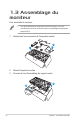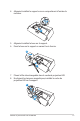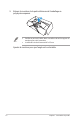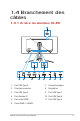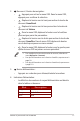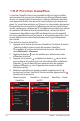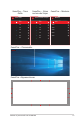User Guide
Table Of Contents
- Avertissements
- Informations de sécurité
- Soin & Nettoyage
- 1.1 Bienvenu !
- 1.2 Contenu de la boîte
- 1.3 Assemblage du moniteur
- 1.4 Branchement des câbles
- 1.5 Présentation du moniteur
- 2.1 Démontage du support (pour montage mural VESA)
- 2.2 Réglage du moniteur
- 3.1 Menu OSD (Affichage à l’écran)
- 3.2 Aura Sync
- 3.3 Spécifications
- 3.4 Dimension de contour
- 3.5 Guide de dépannage (FAQ)
- 3.6 Liste des fréquences supportées
1-7
Moniteur de jeu ROG Swift OLED PG34WCDM
2. Raccourci / Bouton de navigation :
• : Appuyez pour activer le menu OSD. Dans le menu OSD,
appuyez pour conrmer la sélection.
• : Déplacez le bouton vers le haut pour activer la touche de
raccourci GameVisual.
• : Déplacez le bouton vers le bas pour activer la touche de
raccourci de Volume.
• : Dans le menu OSD, déplacez le bouton vers le haut/bas
pour naviguer parmi les paramètres.
• : Déplacez le bouton vers la droite pour activer la touche de
raccourci GamePlus. Dans le menu OSD, déplacez le bouton
vers la droite pour passer au menu suivant.
• : Dans le menu OSD, déplacez le bouton vers la gauche pour
quitter le menu OSD ou passer au menu précédent.
• Pour modier la fonction de la touche de raccourci, allez dans le
menu MyFavorite > Raccourci.
• Pour plus d'informations sur la fonction GamePlus, reportez-vous à
page 1-8.
• Pour plus d'informations sur la fonction GameVisual, reportez-vous
à page 1-10.
3. Bouton d'alimentation :
• Appuyez sur ce bouton pour allumer/éteindre le moniteur.
4. Indicateur d’alimentation :
• La dénition des couleurs du voyant d'alimentation est décrite
dans le tableau ci-dessous :
État Description
Rouge Marche
Orange Mode Veille
Arrêt Arrêt